Linux Mint: come aggiungere nuovi desklet

Tieniti informato su ciò che è importante per te con i nuovi desklet su Linux Mint. Guarda come puoi aggiungere quanti ne hai bisogno.

Linux Mint è dotato di una serie di funzioni integrate, tuttavia esistono diversi modi per espandere tale funzionalità. Il modo più ovvio per aggiungere più funzionalità a un sistema operativo è installare più software, tuttavia Linux Mint ha alcuni set di strumenti che puoi installare anche tu: desklet, applet ed estensioni.
I desklet sono piccoli strumenti che vengono visualizzati sul desktop, fornendo informazioni aggiuntive come un feed meteo. Le applet sono simili ma sono posizionate nella barra inferiore dello schermo anziché sul desktop. Le estensioni cambiano il comportamento generale di Linux Mint e sono generalmente modifiche grafiche un po' minori. Per aggiungere un'estensione, premi il tasto Super, quindi digita "Estensioni" e premi invio.
Suggerimento: il tasto "Super" è il nome utilizzato da molte distribuzioni Linux per fare riferimento al tasto Windows o al tasto "Comando" di Apple, evitando il rischio di problemi con i marchi.
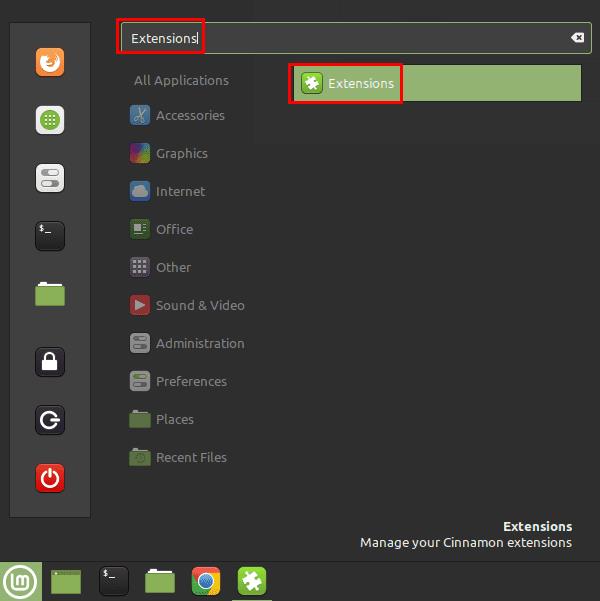
Premi il tasto Super, quindi digita "Estensioni" e premi invio.
Una volta che sei nella finestra delle estensioni, passa alla scheda "Download" poiché non hai alcuna estensione attualmente installata da configurare. Dalla scheda "Download", cerca nell'elenco delle estensioni disponibili per vedere quali desideri installare.
Se riesci a vedere una notifica in alto che "La tua cache è scaduta", dovresti fare clic su "Sì" per aggiornare l'elenco delle estensioni all'ultima versione. Se desideri verificare manualmente di disporre delle versioni più recenti, anche se non visualizzi l'avviso, fai clic sull'icona "Aggiorna" nell'angolo in basso a destra.
Puoi visualizzare ulteriori informazioni su un'estensione selezionandola, quindi facendo clic sull'icona della lampadina in basso a sinistra, denominata "Ulteriori informazioni". Quando sai di voler utilizzare un'estensione, fai clic sul pulsante di download pertinente per installarla.
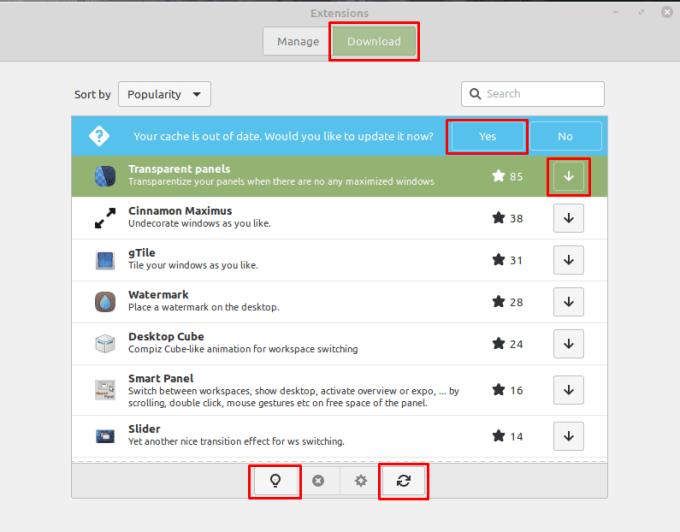
Nella scheda "Download" dovresti aggiornare l'elenco delle estensioni, quindi visualizzare le informazioni e scaricare le estensioni che desideri utilizzare.
Dopo aver installato una o più estensioni, torna alla scheda "Gestisci". Per abilitare un'estensione installata, selezionala, quindi fai clic sul pulsante "Aggiungi" in basso a sinistra. La maggior parte delle estensioni avrà una serie di opzioni che puoi configurare facendo clic sulla rispettiva icona della ruota dentata sul lato destro. È possibile configurare le opzioni per un'estensione solo una volta che è attiva.
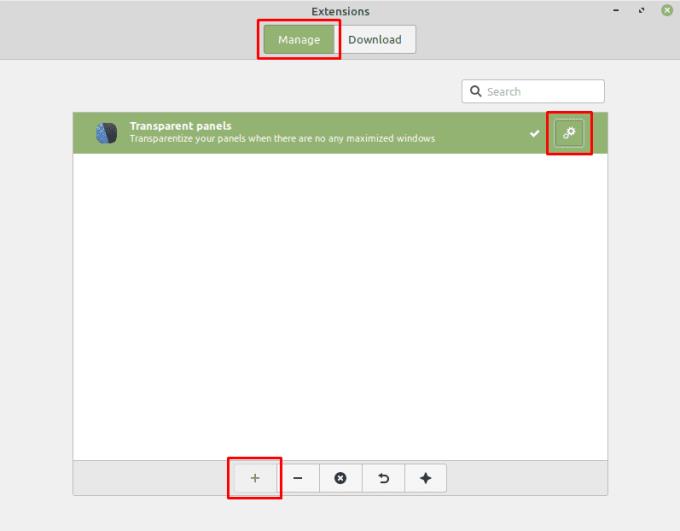
Nella scheda "Gestisci" puoi abilitare le estensioni installate e configurarne le impostazioni.
Tieniti informato su ciò che è importante per te con i nuovi desklet su Linux Mint. Guarda come puoi aggiungere quanti ne hai bisogno.
Quando si digita su un computer, di tanto in tanto si desidera tenere premuto un tasto, anziché premerlo più volte. Questo è spesso il più utile per il
Personalizza il tuo menu dei preferiti in Linux Mint seguendo i passaggi di questa guida.
Previeni la cancellazione accidentale di file su Linux Mint creando un account utente per ogni membro della famiglia. Crea rapidamente un nuovo utente per mantenere le cose più organizzate.
Quando ti allontani dal computer, è generalmente una buona idea bloccarlo, per impedire ad altre persone di accedervi, e tutti i tuoi
Quando usi Linux Mint, puoi guardare e passare ai tuoi programmi aperti con la barra in basso. Il processo è molto simile a quello in Windows di
Uno dei tanti modi in cui puoi interagire con il tuo computer è attraverso il suono. I segnali sonori possono aiutarti a renderti consapevole che qualcosa ha bisogno della tua attenzione o
Quando usi un computer, generalmente lo controlli con una tastiera e un mouse. Se stai utilizzando un laptop, tuttavia, potresti utilizzare il touchpad per
La tastiera è uno dei dispositivi chiave utilizzati per interagire con un computer. Per poter digitare correttamente su più computer, il layout delle tastiere è
Per essere in grado di utilizzare correttamente il tuo computer, in genere, desideri che sia configurato nella tua lingua. Se conosci bene il layout del sistema operativo








